Tartalomjegyzék
Facebook frissítés (FBUpdate38.exe) és a Acrobat (AcrobatXXX.exe - véletlen szám) olyan hamis programok, amelyeket rosszindulatú vírusként azonosítanak, mivel rosszindulatú kódot hajtanak végre a számítógépen belül, böngésző átirányításokat végeznek és érzékeny információkat gyűjtenek a felhasználói tevékenységről.
A Facebook frissítés (FBUpdate38.exe) és a Acrobat (AcobatXXX.exe) trójai fájlok elrejtik magukat a vírusirtó programok felismerése és eltávolítása elől, és a következő helyen vannak elrejtve:
Windows 8, 7, Vista:
C:\Users\\AppData\Roaming\AcobatXXX.exe (XXX=véletlen szám)
C:\Users\\AppData\Roaming\ FBUpdate38.exe
Windows XP:
C:\Dokumentumok és beállítások\Username\Application Data\ AcobatXXX.exe (XXX=véletlen szám)
C:\Dokumentumok és beállítások\Username\Application Data\FBUpdate38.exe
A FBUpdate38.exe és Acrobat307.exe Trójai ágensek eltávolítása a számítógépről kövesse az alábbi lépéseket:
Hogyan kell eltávolítani FBUpdate38.exe és Acrobat307.exe Trójai szerek - vírus.
1. lépés: Indítsa el a fertőzött számítógépet "Biztonságos módban hálózatba kapcsolással".
1. Indítsa el a fertőzött számítógépet, és a számítógép indítása közben nyomja meg a “ F8 ” billentyűt, mielőtt megjelenik a Windows logó.
2. A billentyűzet nyilainak segítségével válassza ki a "Biztonságos mód hálózatba kapcsolással" opciót, és nyomja meg a “ Írja be a címet. ”.

2. lépés. Töltse le a RogueKiller programot
1. Letöltés és mentse "RogueKiller" segédprogram a számítógépén* (pl. az Asztalon)
Értesítés*: Letöltés x86-os verzió vagy X64 az operációs rendszer verziójának megfelelően. Az operációs rendszer verziójának megkereséséhez " Jobb klikk " a számítógép ikonján, válassza a " Tulajdonságok " és nézd meg a " Rendszer típusa " szakasz
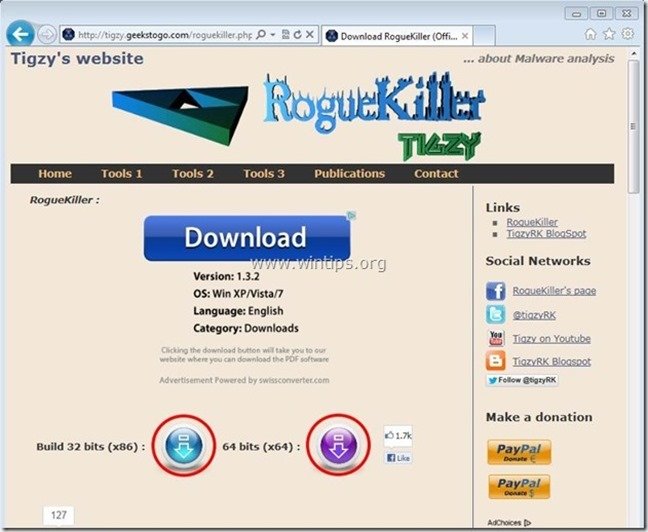
3. lépés: Tisztítsa meg a számítógépet a RogueKillerrel
1. Dupla kattintás futtatni RogueKiller.
2. Legyen a előszkennelés befejezéséhez majd nyomja meg a " Szkennelés " gombot a teljes vizsgálat elvégzéséhez.
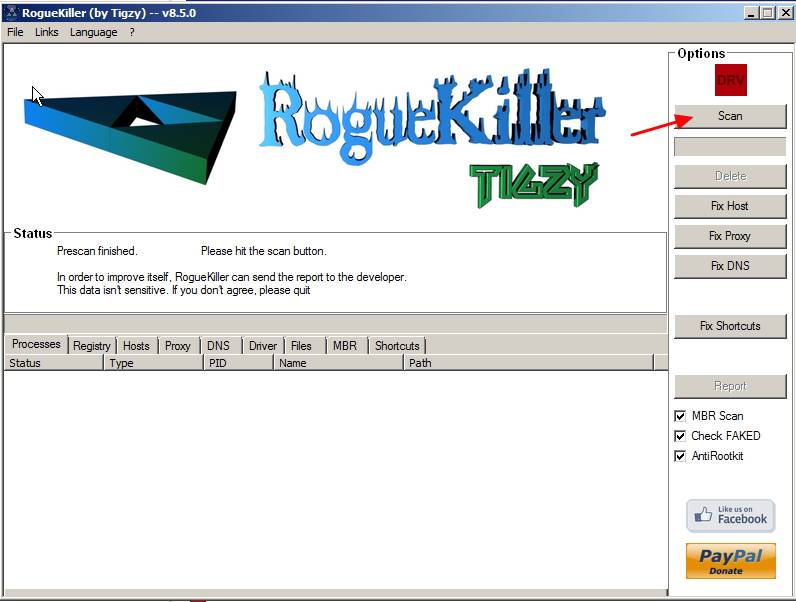
3. Ha a teljes beolvasás befejeződött, nyomja meg a "Törlés" gomb megnyomásával az összes talált rosszindulatú elemet eltávolíthatja.

4. A után RogueKiller eltávolítási folyamat, folytatás a következő lépésre.
4. lépés: Tisztítsa meg a számítógépet a megmaradt rosszindulatú fenyegetésektől.
Letöltés és telepítse a napjaink egyik legmegbízhatóbb INGYENES malware-ellenes programja, amely megtisztítja számítógépét a fennmaradó rosszindulatú fenyegetésektől. Ha folyamatosan védve szeretne maradni a rosszindulatú fenyegetésektől, a meglévő és a jövőbeni fenyegetésektől, akkor javasoljuk, hogy telepítse a Malwarebytes Anti-Malware PRO-t:
MalwarebytesTM védelem
Eltávolítja a kémprogramokat, reklámprogramokat és rosszindulatú szoftvereket.
Kezdd el az ingyenes letöltést most!
1. Fuss " Malwarebytes Anti-Malware" és hagyja, hogy a program szükség esetén frissítse a legújabb verzióját és a rosszindulatú adatbázist.
2. Amikor a "Malwarebytes Anti-Malware" főablak megjelenik a képernyőn, válassza a " Teljes vizsgálat elvégzése " opciót, majd nyomja meg a " Szkennelés " gombot, és hagyja, hogy a program átvizsgálja a rendszert a fenyegetések után.
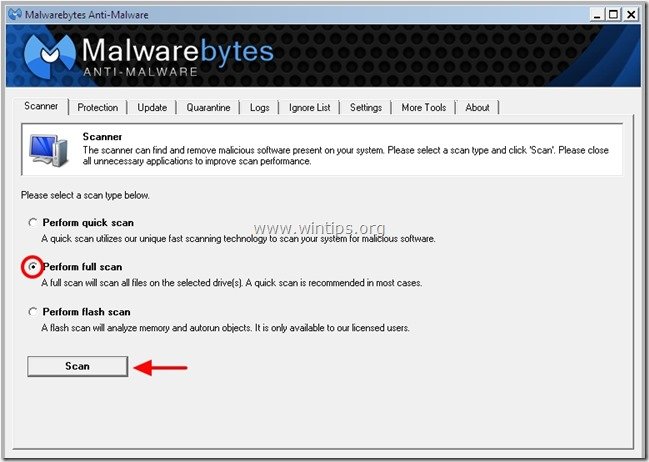
3. Ha a beolvasás befejeződött, nyomja meg a "OK" az információs üzenet bezárásához, majd sajtó a "Eredmények megjelenítése" gombot a megtekintés és távolítsa el a a talált rosszindulatú fenyegetések.
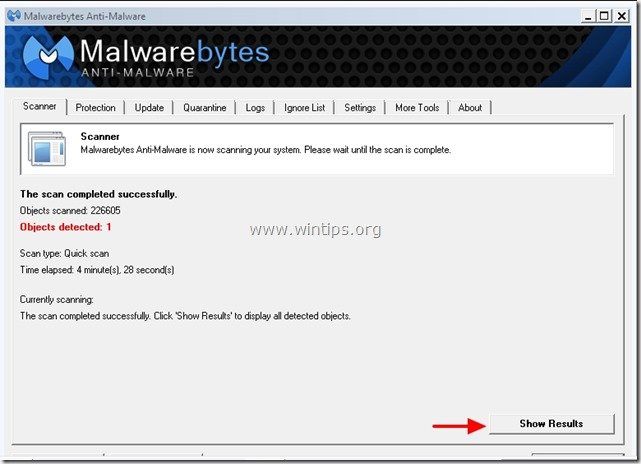 .
.
4. Az "Eredmények megjelenítése" ablakban Ellenőrizd... az egér bal gombjával... az összes fertőzött objektum majd válassza a " Kiválasztott eltávolítása " opciót, és hagyja, hogy a program eltávolítsa a kiválasztott fenyegetéseket.
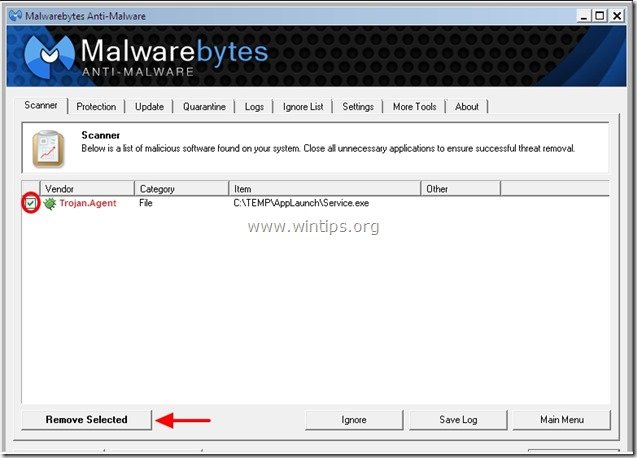
5. Amikor a fertőzött objektumok eltávolítása befejeződött , "Indítsa újra a rendszert az összes aktív fenyegetés megfelelő eltávolításához"
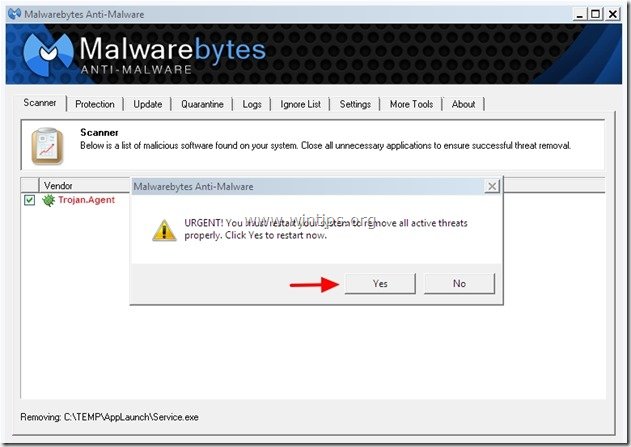
6. Tovább a következő lépés.
5. lépés: Tisztítsa meg a nem kívánt fájlokat és bejegyzéseket.
Használja " CCleaner " program és folytassa a tiszta a rendszert az ideiglenes internetes fájlok és érvénytelen registry bejegyzések.*
* Ha nem tudja, hogyan kell telepíteni és használni a "CCleaner", olvassa el ezeket az utasításokat .
6. lépés: Indítsa újra a számítógépet, hogy a módosítások hatályba lépjenek, és végezzen teljes ellenőrzést a vírusirtó programmal.

Andy Davis
Rendszergazda blogja a Windowsról





